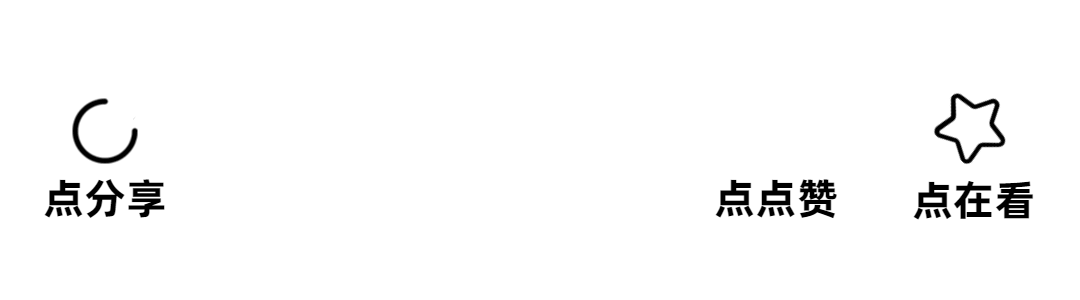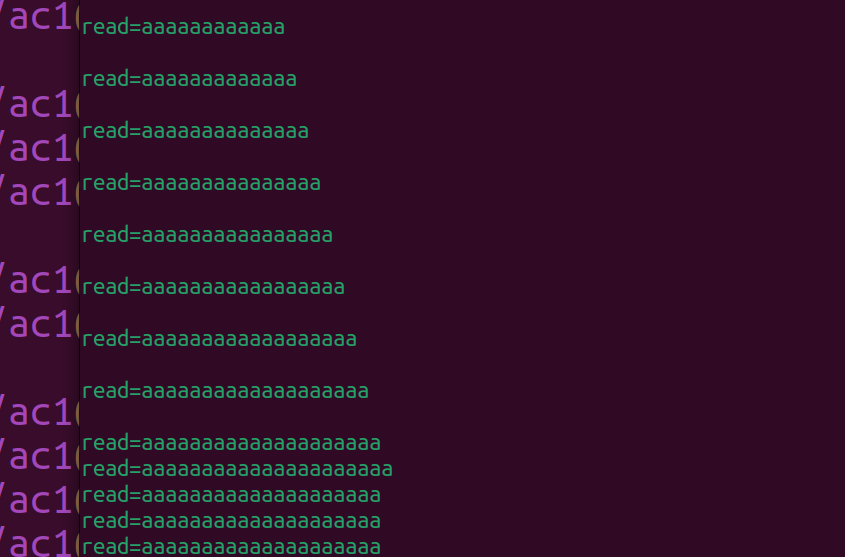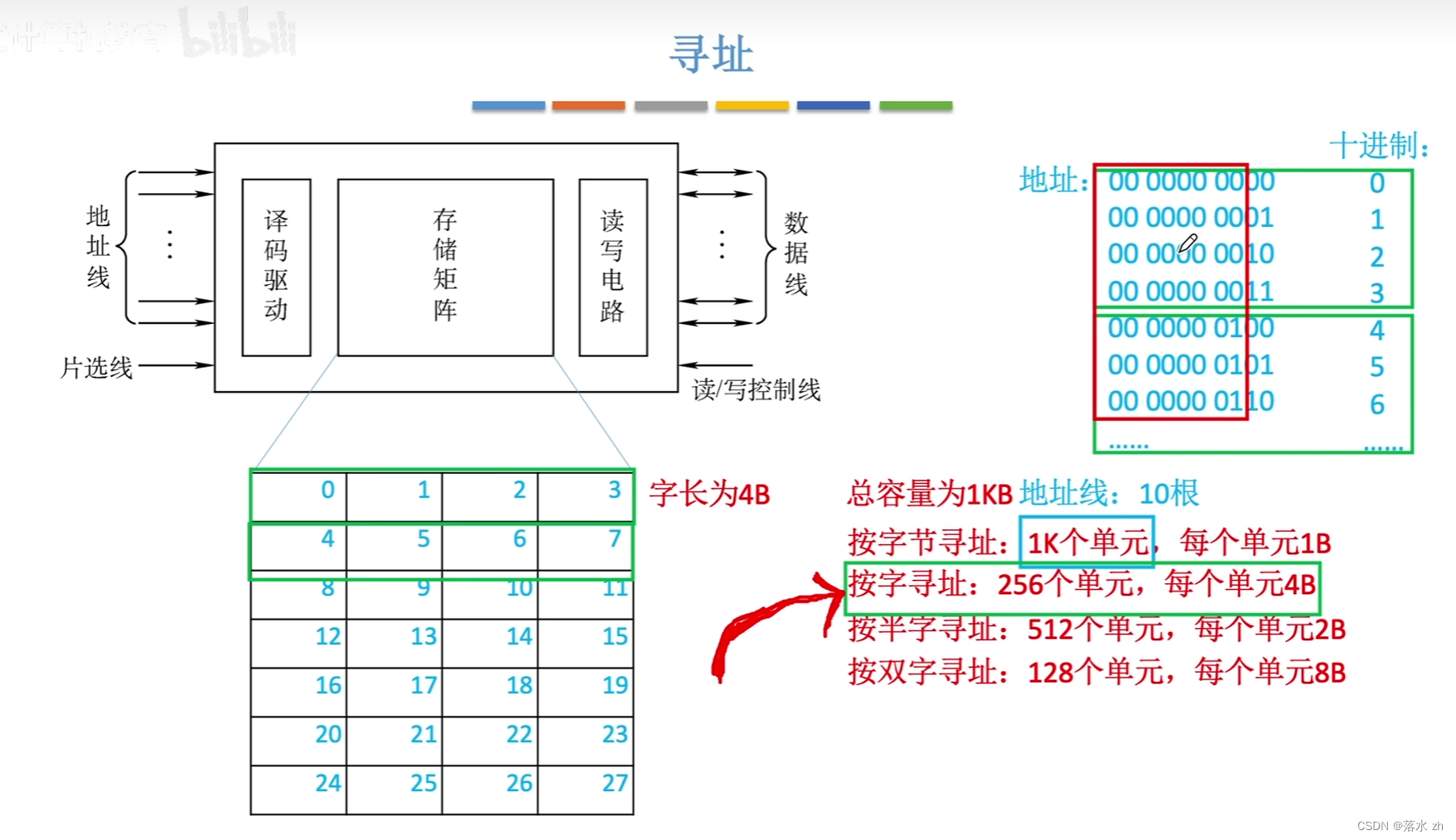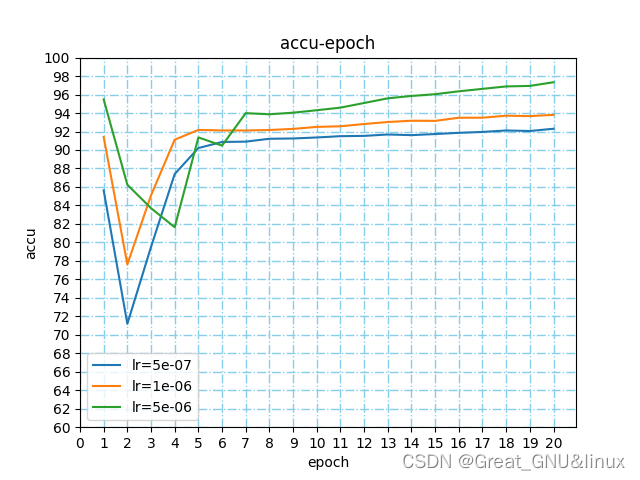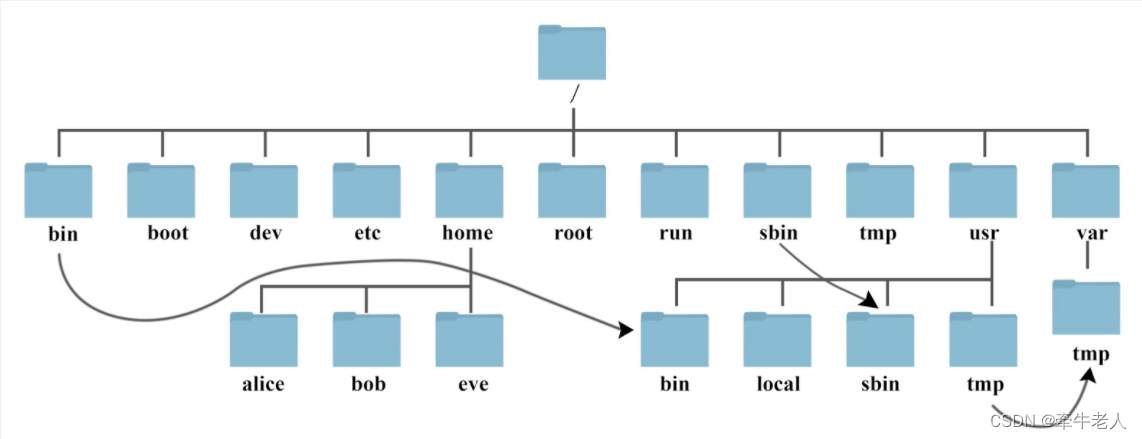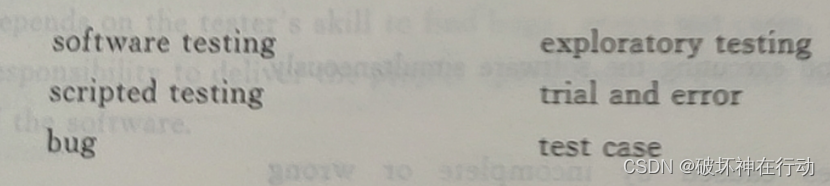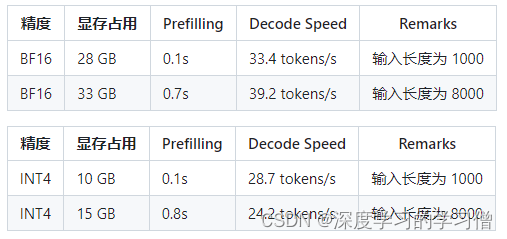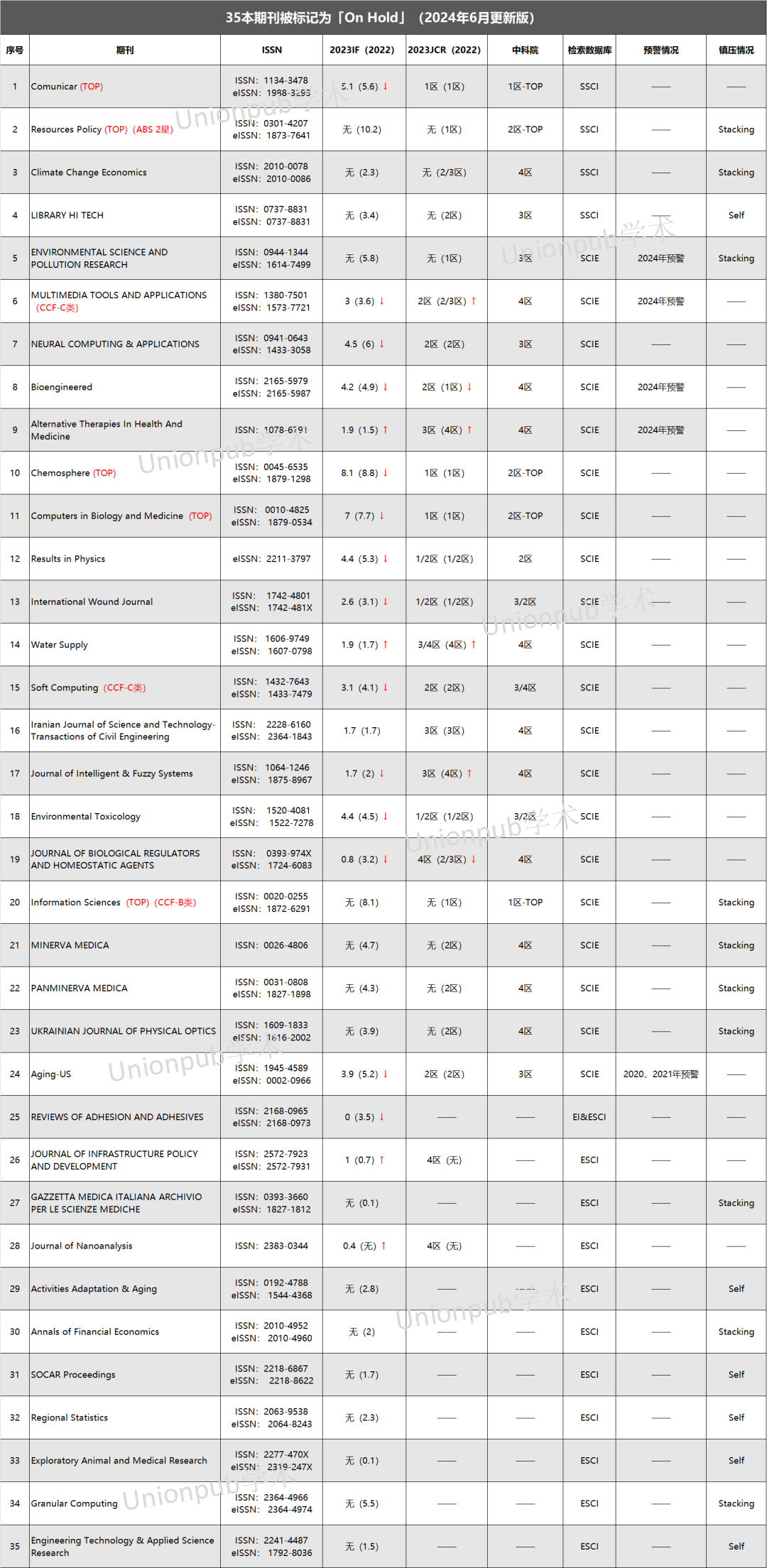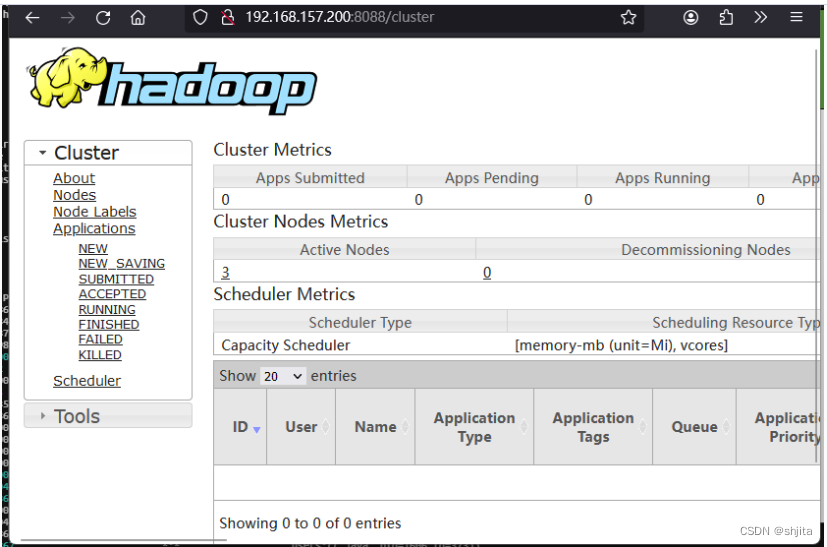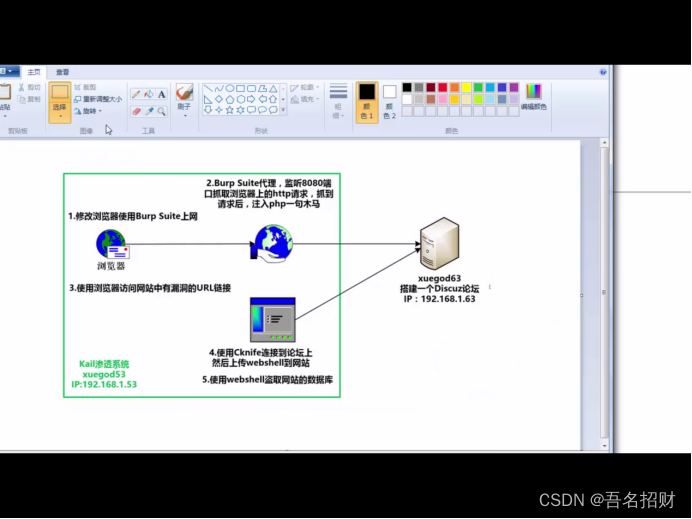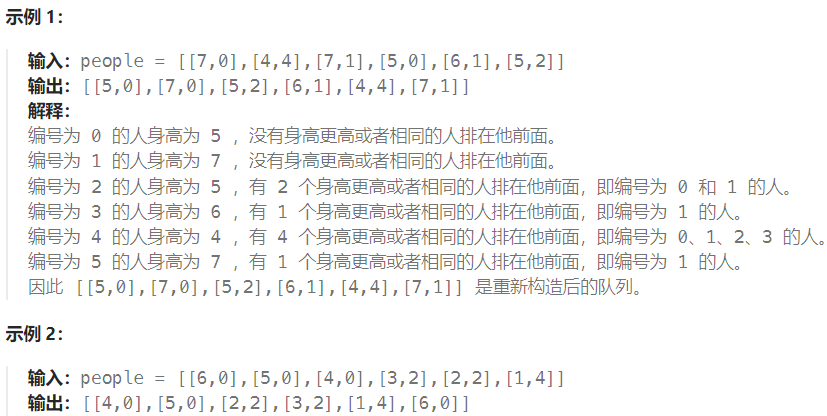目录
Nginx 开始
概述
安装(非 Docker)
配置环境变量
常用命令
配置文件概述
location 路径匹配方式
配置反向代理
实现效果
准备工作
具体配置
效果演示
配置负载均衡
实现效果
准备工作
具体配置
实现效果
其他负载均衡策略
配置动静分离
概念
实现效果
准备工作
403 错误,怎么办?
效果演示
底层原理
原理说明
master - worker 模式的好处
worker 的数量设置成多少合适
一个请求占用多少个worker_connection(worker 连接数)
假设 nginx 有 1 个 master 和 4 个 worker,每个 worker 支持的最大连接数是 1024,那么 nginx 的最大并发数是多少?
Nginx 开始
概述
a)简述
Nginx 是一个高性能的 HTTP 和反向代理服务器,特点是占用内存少,并发能力强(有报告表明支持高达 50 000 个并发连接数).
b)何为正向代理
正向代理:代理客户端(在浏览器中配置代理服务器). 通过代理服务器进行互联网访问.
例如,在中国大陆是不能直接访问到谷歌,因此就需要在浏览器中配置代理服务器,通过代理服务器来访问谷歌.
c)何为反向代理
反向代理:代理服务器. 客户端无需做任何 配置,只需要将请求发送给反向代理服务器,呦反向代理服务器将请求发送给真实服务器(暴露代理服务器地址,隐藏真实服务器 IP 地址).
例如,客户端要给 8080 端口的 tomcat 发送请求,可以不直接访问 tomcat(出于安全考虑),而是通过将请求发送给 9090 的代理服务器,再由 9090 的代理服务器将请求转发给 8080 端口的 tomcat.
d)安装:直接通过 docker 安装(记得挂载配置文件数据卷).
安装(非 Docker)
a)官网下载:nginx: download
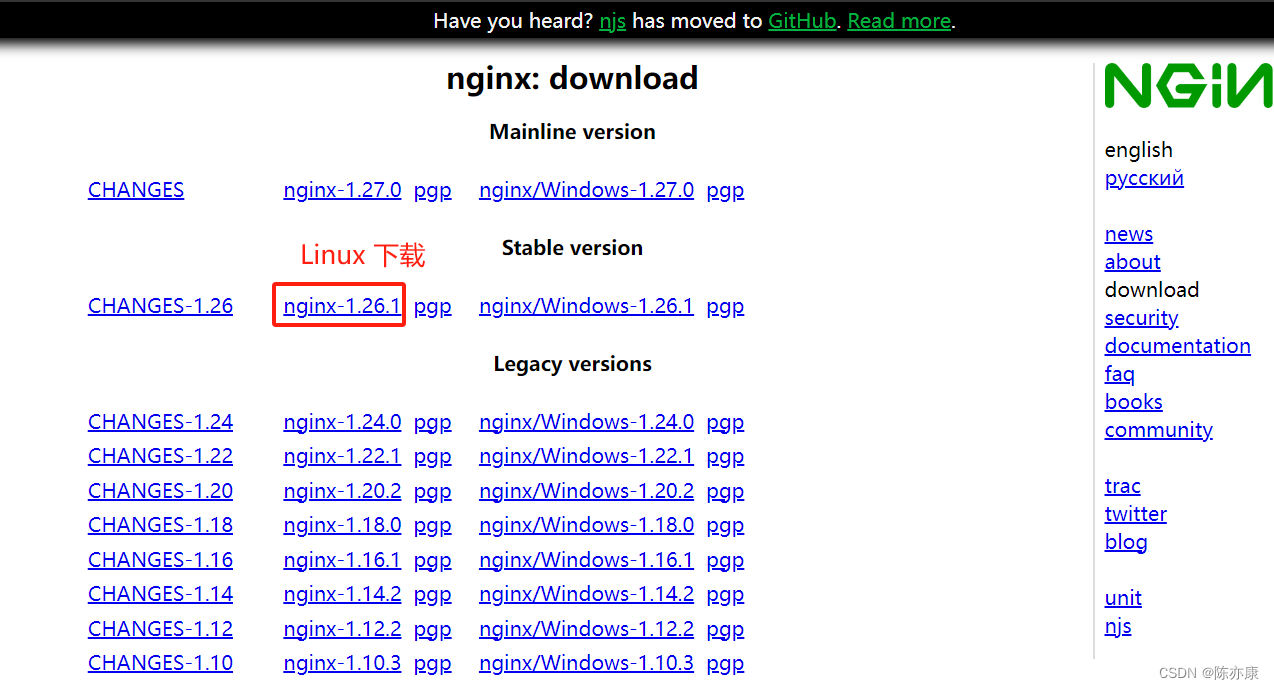
b)将下载好的文件上传到终端:
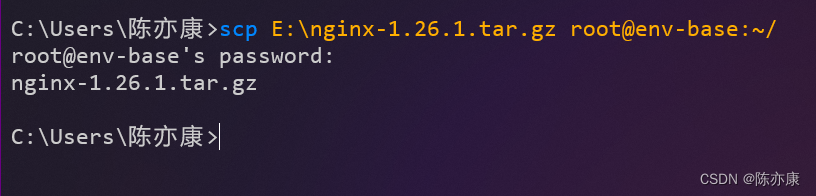
Ps:想了一下,又把文件移到了服务器的 ~/apps 目录下.
c)解压
tar -zxvf nginx-1.26.1.tar.gz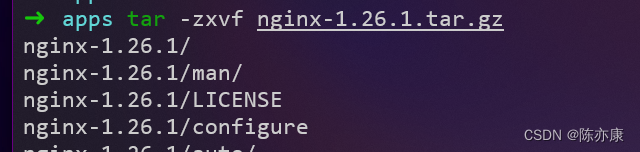
d)下载 nginx 运行环境
依次运行以下命令:
yum -y install gcc gcc-c++ autoconf automake make
yum -y install openssl openssl-devel
e)进入到刚解压的文件中,进行基本配置(输入如下命令)
./configure --prefix=/usr/local/nginx --with-http_ssl_module --with-http_stub_status_module
配置configure
- --prefix:代表安装的路径
- --with-http_ssl_module:安装ssl
- --with-http_stub_status_module:查看nginx的客户端状态
f)在解压文件的目录中可以观察到多出了一个 makefile 文件:
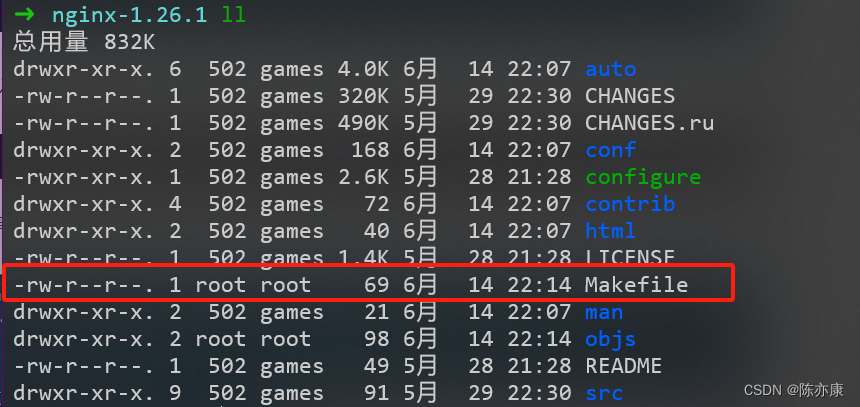
接着输入以下命令:
#编译安装nginx
make & make install
Ps:上一步编译如果出现了错误 “make: *** No rule to make target `build', needed by `default'. Stop”.,解决如下:
- 安装配置:yum -y install make zlib-devel gcc-c++ libtool openssl openssl-devel
- 重新./configure :./configure
- 编译:make & make install
f)进入到安装目录(上面 "--prefix=/usr/local/nginx" 配置的就是安装目录)
cd /usr/local/nginx/
g)接着进入sbin目录下,执行以下命令启动 nginx

h)最后直接输入服务器的 ip 就可以访问了(只输入服务器 ip,默认走 80 端口)
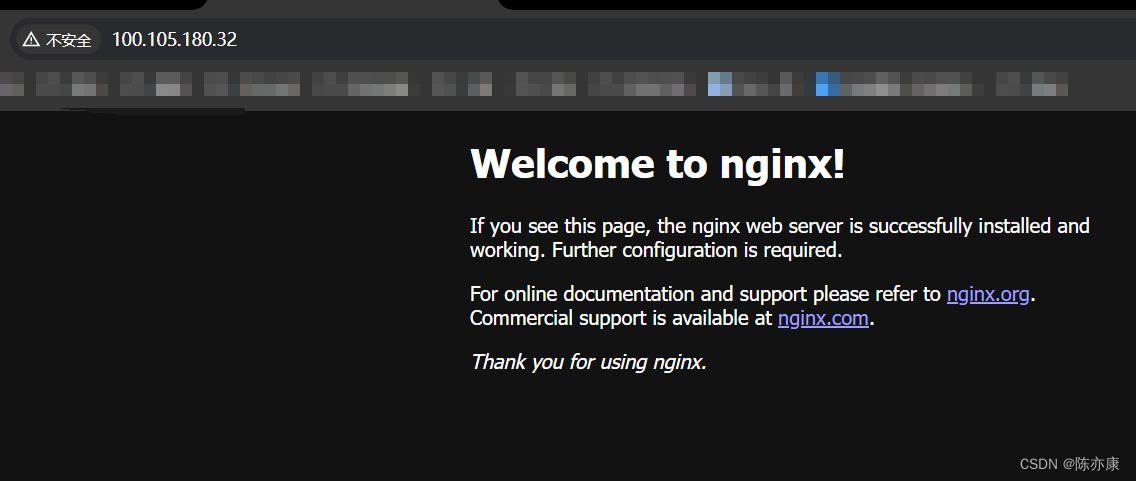
Ps:如果访问不了,就去关闭一下防火墙吧~
配置环境变量
a)cd /etc 进入到 etc 目录中
b)找到 profile 文件
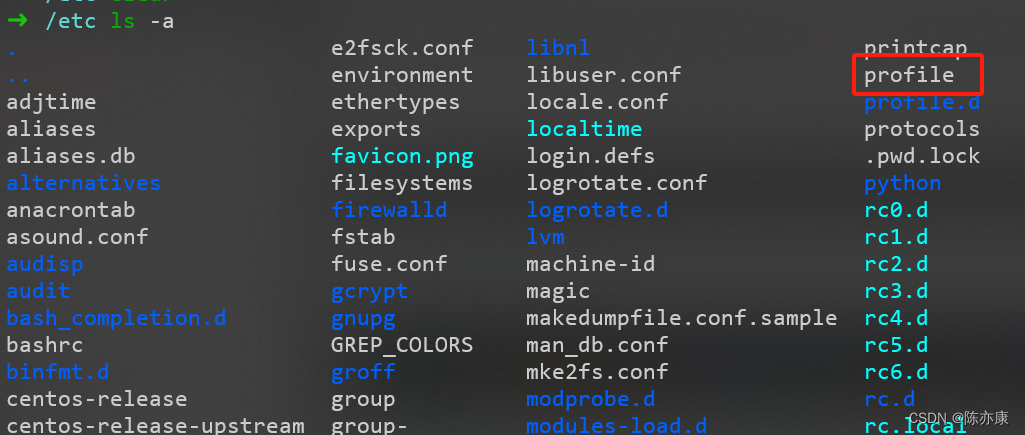
c)添加如下信息
# Nginx 的安装目录
export NGINX_HOME=/usr/local/nginx
# Nginx 环境变量配置
export PATH=${NGINX_HOME}/bin:${NGINX_HOME}/sbin:$PATHd)刷新环境变量
source /etc/profilee)验证:切换到任意目录下,输入如下命令
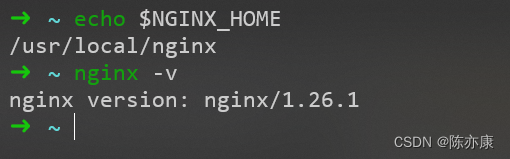
常用命令
Note:使用的前提是必须先进入到 /usr/local/nginx/sbin 目录中(配置了环境变量可以忽略,之后都演示配置后的)
a)查看 nginx 版本
nginx -vb)停止 nginx
nginx -s stopc)启动 nginx
nginxd)重新加载 nginx
nginx -s reload将来我们会经常修改 nginx 的配置文件,每次修改后就需要重新加载 ngxin 才能生效.
配置文件概述
a)nginx 配置文件位置
/usr/local/nginx/conf/nginx.conf
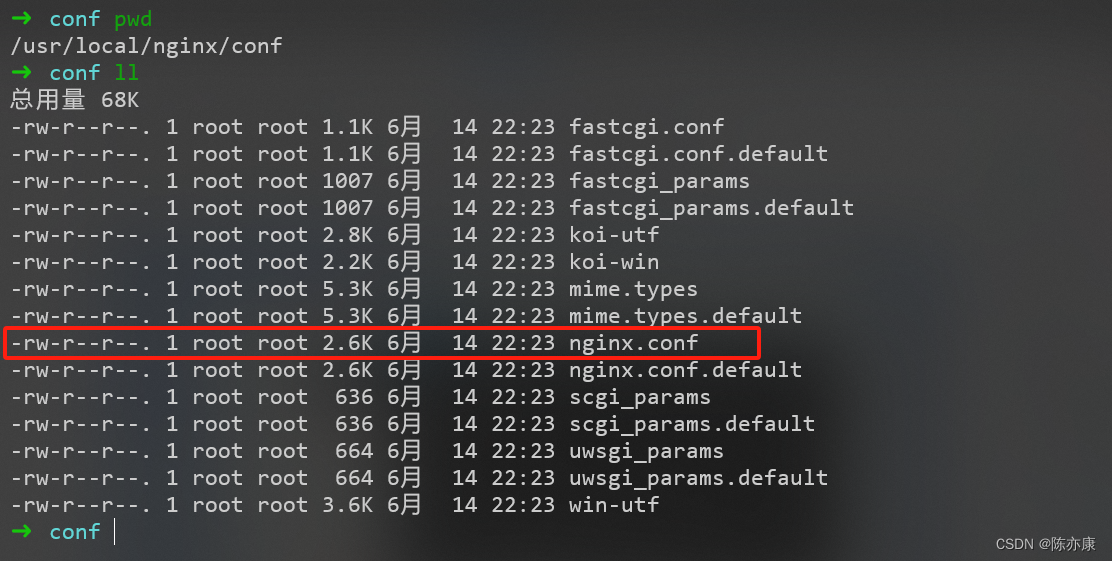
b)nginx 默认配置文件内容(去掉注释):
worker_processes 1;
events {
worker_connections 1024;
}
http {
include mime.types;
default_type application/octet-stream;
sendfile on;
keepalive_timeout 65;
server {
listen 80;
server_name localhost;
location / {
root html;
index index.html index.htm;
}
error_page 500 502 503 504 /50x.html;
location = /50x.html {
root html;
}
}
}c)nginx 配置文件三部分组成:
1)全局块:从配置文件开始到 events 块之前的内容. 主要用来设置影响 nginx 服务器整体运行的配置指令,例如 "worker_processes 1;" (worker_processes 值越大,可以支持的并发处理量越大). 如下:
worker_processes 1; # 服务器并发处理能力,值越大并发能力越强(受自身配置限制)
2)events 块:主要用来影响 nginx 服务器与用户的网络连接,例如 "worker_connections 1024;" 表示支持的最大连接数. 如下:
events {
worker_connections 1024; #最大连接数1024个,需灵活配置
}3)http 块:nginx 中配置最频繁的地方,http 块中包括 http 全局块、server 块.
http 全局块如下:
http {
include mime.types; # 文件扩展名与文件类型映射表
default_type application/octet-stream; # 访问到未定义的扩展名的时候,就默认为下载该文件
sendfile on; # 日志自定义
keepalive_timeout 65; # 超时时间http 块中的 server 块如下:
server {
listen 80; # 目前监听的端口号
server_name localhost; # 主机名称server 块中又包括 server 全局块 和 location 块.
全局 server 块如下:
server {
listen 80; # 目前监听的端口号
server_name localhost; # 主机名称location 块如下:
location / { #表示默认首页
root html;
index index.html index.htm;root 指定了服务器的根目录,上述 "root html" 表示 nginx 安装目录的路径下的 html 目录(以 nginx 安装目录为相对路径).
location 路径匹配方式
语法如下:
location { = | ~ | ~* | ^~ } uri {
# ...
}a)=:表示不含正则表达式的 uri ,要求请求字符串和 uri 严格匹配,如果匹配成功,就停止继续向后匹配,并立即处理该请求.
例如如下:
location = /exact-match {
# 配置处理精确匹配的请求
proxy_pass http://backend_server;
}
只有请求 URI 完全是 /exact-match 时,才会匹配这个 location 块,其他类似的请求(如 /exact-match/ 或 /exact-match123 )不会匹配。
b)~:用于表示 uri 包含正则表达式,并且区分大小写.
例如如下:
location ~ \.php$ {
# 配置处理所有以 .php 结尾的请求,例如 /index.php 或者 /foo.php
fastcgi_pass php_backend;
}
c)~*:用于表示 uri 包含正则表达式,并且不区分大小写.
d)^~:不含正则表达式的 uri,要求 Nginx 服务器扎到表示 uri 和请求字符串匹配度最高的 location 后,立即使用 location 处理请求,而不再使用 location 块中的正则 uri 和请求字符串做匹配.
location ^~ /static/ {
# 配置处理所有以 /static/ 开头的请求
root /data/static;
}
例如 static/css/styles.css 或者 /static/js/app.js
配置反向代理
实现效果
打开浏览器,在浏览器地址栏中,
输入 env-base:9000/aaa 跳转到 env-base:8080(tomcat8080 的页面)
输入 env-base:9000/bbb 跳转到 env-base:8081(tomcat8081 的页面)
Ps:env-base 为配置 nginx 的服务器 ip
准备工作
a)准备两个 tomcat 服务器,一个 8080,一个 8081
这里使用 docker,直接运行以下命令
# 1.先简单启动
docker run --name tomcat -p 8080:8080 -d tomcat:8.0
# 2.在宿主机中创建将来容器的映射文件
mkdir -p ~/test/tomcat8080
mkdir -p ~/test/tomcat8081
# 3.将容器中的文件拷贝到宿主机
docker cp tomcat:/usr/local/tomcat/webapps/ ~/test/tomcat8080
docker cp tomcat:/usr/local/tomcat/webapps/ ~/test/tomcat8081
# 4.删除旧的容器
docker rm -f tomcat
# 5.启动新容器
docker run --name tomcat8080 -p 8080:8080 \
-v ~/test/tomcat8080/webapps:/usr/local/tomcat/webapps \
-e TZ=Asia/Shanghai \
-d tomcat:8.0
docker run --name tomcat8081 -p 8081:8080 \
-v ~/test/tomcat8081/webapps:/usr/local/tomcat/webapps \
-e TZ=Asia/Shanghai \
-d tomcat:8.0
正常访问:
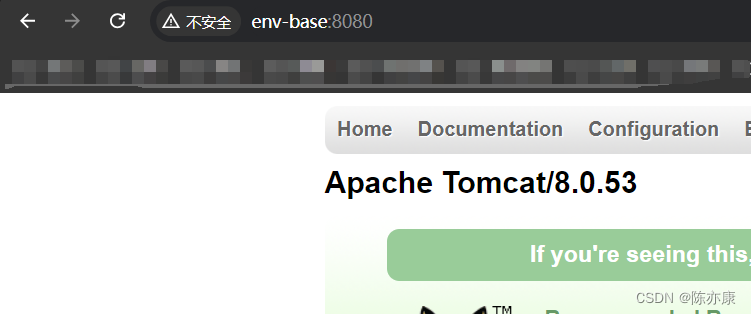
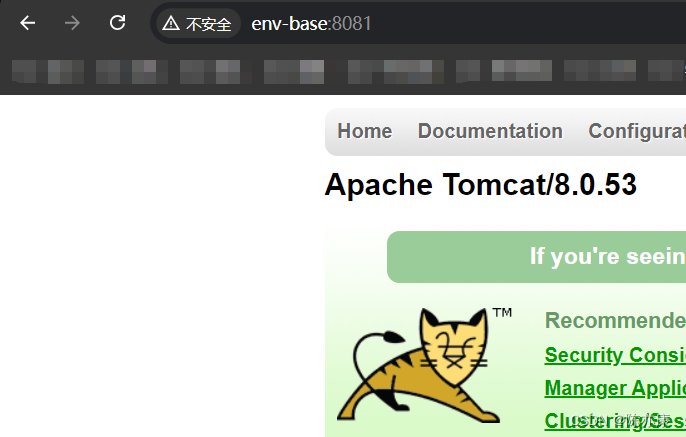
b)由于将来访问 env-base:8080 或者 env-base:8081 实际上都是访问 webapps 下的目录,因此为了演示不同效果,就在前面创建的 tomcat8080 和 tomcat8081 的 webapps 目录下创建两个不同的文件(aaa、bbb)和两个不同的 HTML(a.html 和 b.html):
- ~/test/tomcat8080/webapps/aaa/a.html

- ~/test/tomcat8081/webapps/bbb/b.html

效果如下:


具体配置
编辑 nginx 配置文件,进行反向代理配置
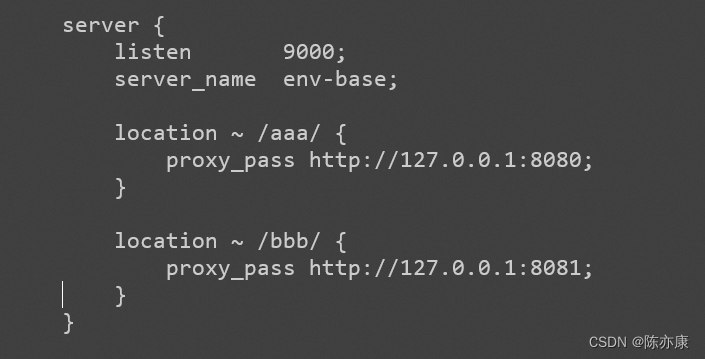
server {
listen 9000;
server_name env-base;
location ~ /aaa/ {
proxy_pass http://127.0.0.1:8080;
}
location ~ /bbb/ {
proxy_pass http://127.0.0.1:8081;
}
}使用 nginx -s reload 命令重新加载 nginx
效果演示


e)上述原理
location ~ /aaa/ {
proxy_pass http://127.0.0.1:8080;
}
由于 ~ /aaa/ 是正则表达式,表示只要路径中含有 /aaa/ 就会被代理
- 例如输入 env-base:9000/aaa/a.html 就会被代理成 127.0.0.1:8080/aaa/a.html(可以正常访问)
- 例如输入 env-base:9000/abc/aaa/a.html 就会被代理成 http://127.0.0.1:8080/abc/aaa/a.html(404 错误)
配置负载均衡
实现效果
浏览器地址栏输入地址 http://env-base:9000/ccc/c.html 实现负载均衡效果,平均分配到 8080 和 8081 端口中.
准备工作
- 准备两个 tomcat 服务器,一台 8080,一台 8081.(在上一章配置反向代理,我们已经准备好了两个 tomcat 容器,路径分别为 "~/test/tomcat8080"、"~/test/tomcat8081")
- 在两个 tomcat 中 webapps 目录中,创建名称是 ccc 文件夹,在 ccc 文件夹中创建 c.html ,用于测试.
tomcat8080 访问如下:
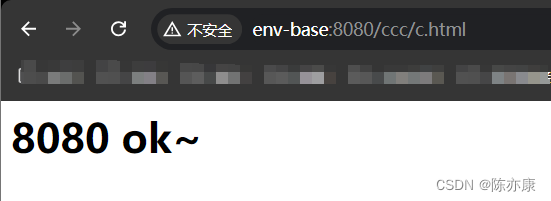
tomcat8081 访问如下:
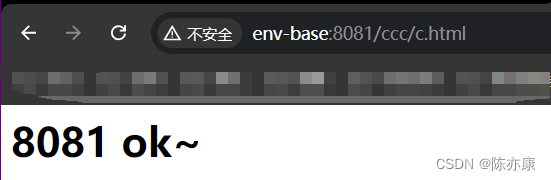
具体配置
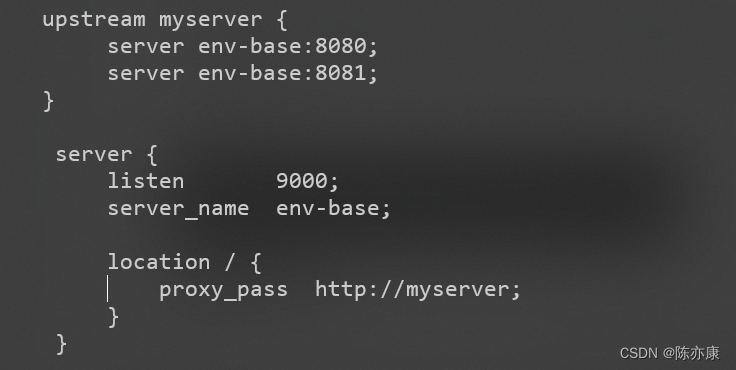
实现效果
默认按照轮询的策略分配
第一次:
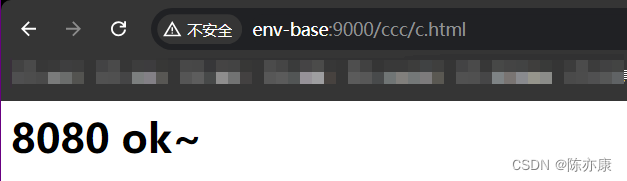
第二次:
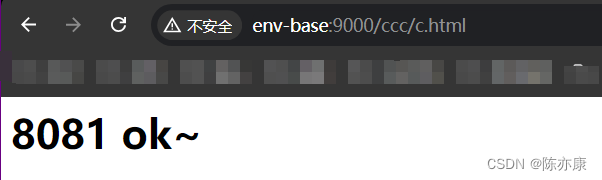
其他负载均衡策略
默认负载均衡的策略是轮询,除此之外,还有其他策略,如下:
a)weight 权重
另外可以通过 weight 来控制需要负载均衡的权重. 权重越大,访问到的概率越大.
比如将权重都配置为 1,表示两者访问到的概率相同.
upstream group1 {
server 192.168.0.12:80 weight=1;
server 192.168.0.12:81 weight=1;
}
server {
listen 80;
server_name localhost;
default_type text/html;
location /a {
proxy_pass "https://group1";
}
}或者将 80 端口的权重改为 10,让其访问到的概率大一些.
upstream group1 {
server 192.168.0.12:80 weight=10;
server 192.168.0.12:81 weight=1;
}
server {
listen 80;
server_name localhost;
default_type text/html;
location /a {
proxy_pass "https://group1";
}
}b)ip_hash
每个请求按访问 ip 的hash 结果分配,这样子访客固定访问一个后端服务器,可以解决session问题
举个例子:
A用户固定ip,第一次访问到8080 tomcat,那么后面就都是访问到这台机器.
upstream myserver {
ip_hash;
server 127.0.0.1:8080;
server 127.0.0.1:8081;
}
c)fair
根据后端响应时间来分配请求,处理时间短的优先分配.
upstream myserver {
server 127.0.0.1:8080;
server 127.0.0.1:8081;
fair;
}
配置动静分离
概念
为了加快网站的解析速度,可以把动态页面和静态页面由不同的服务器来解析,加快解析速度.
实际上就是将来客户端会先访问 nginx,如果要访问的是静态资源,就会代理到对应放静态资源的 服务器(如 html、css、js); 如果是动态资源,就会代理到对应放动态资源的服务器(如 jsp、sevlet)
另外,这也是一种可以直接通过 url 访问服务器上对应的静态资源的方法(如 图片、html、css).
实现效果
在浏览器中输入地址 http://env-base/image/1.png 访问到服务器上 ~/data/image/1.png 图片
在浏览器中输入地址 http://env-base/www/index.html 访问到服务器上 ~/data/www/index.html 页面.
准备工作
在服务器上的 ~/data/image/ 目录下,准备一个 1.png 图片.
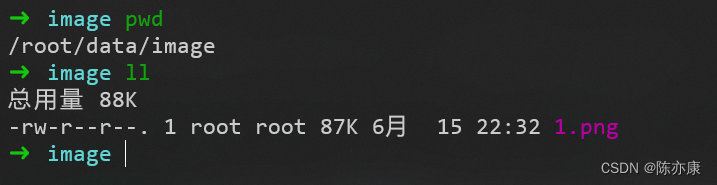
在服务器上的 ~/data/www/ 目录下,准备一个 index.html 页面.
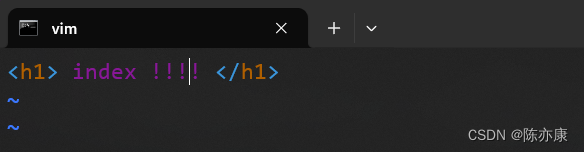
d)具体配置
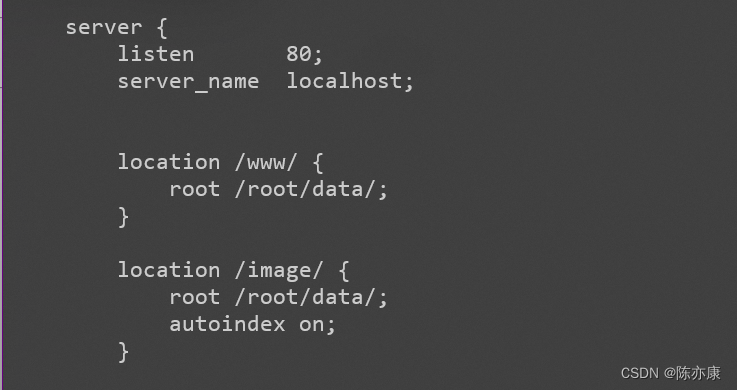
重启 nginx.
1)
location /www/ {
root /root/data/;
}
表示如果将来浏览器中输入的 uri 是 /www/ ,则匹配服务器上 /root/data 目录下的 /www/ 目录中.
2) autoindex on; 表示开启自动显示索引.
403 错误,怎么办?
a)先提一嘴,如果出现了 403 错误,是因为 静态资源不可以访问在某个家目录下,如 /root 也就是 ~/ 目录下.
可以在 nginx.conf 文件中指定用户
# user nobody
修改为
user root; # 设置为 root 用户
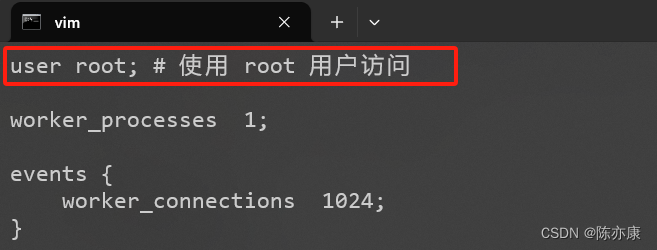
b)也有可能是权限不足,通过 chmod 755 -R 所在文件夹 即可提升权限,解决问题.
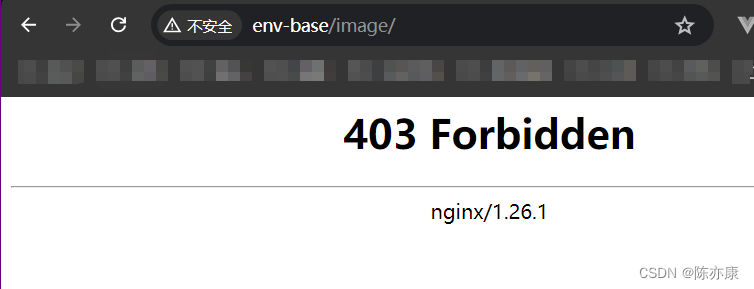
c)如果还是不行,可能是操作系统设定 SELinux,这是 Linux 系统的选项,为了保护服务求防止文件被随意获取的机制.
通过 getenforce 就可以查看到默认是开启的(Enforcing),需要改成 disabled 状态
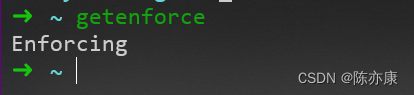
要想要永久关闭,就需要进入配置文件 /etc/sysconfig/selinux 将 SELINUX=enforcing 改为SELINUX=disabled
如下:
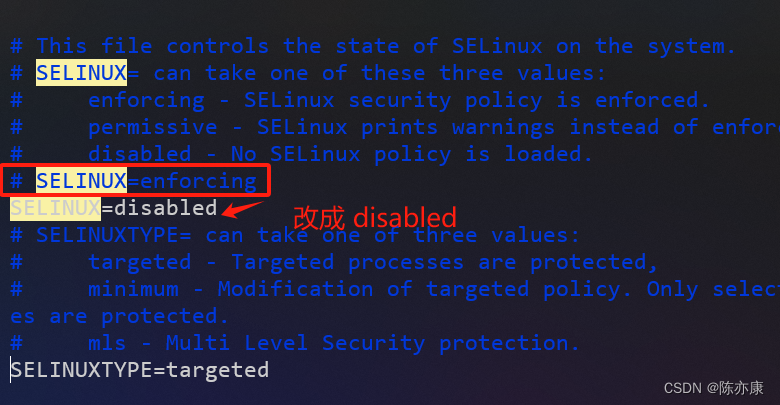
重启机器,这时候因该就没问题了.

效果演示
autoindex on 的效果如下:
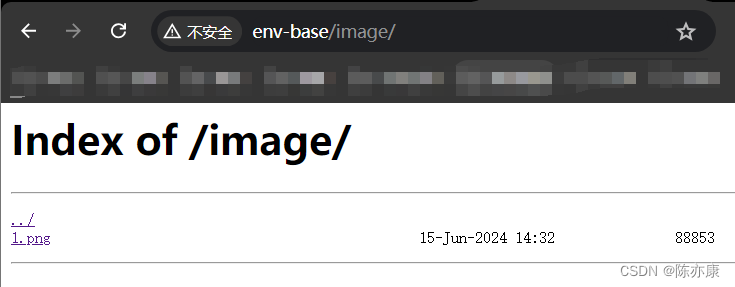
访问到具体图片:
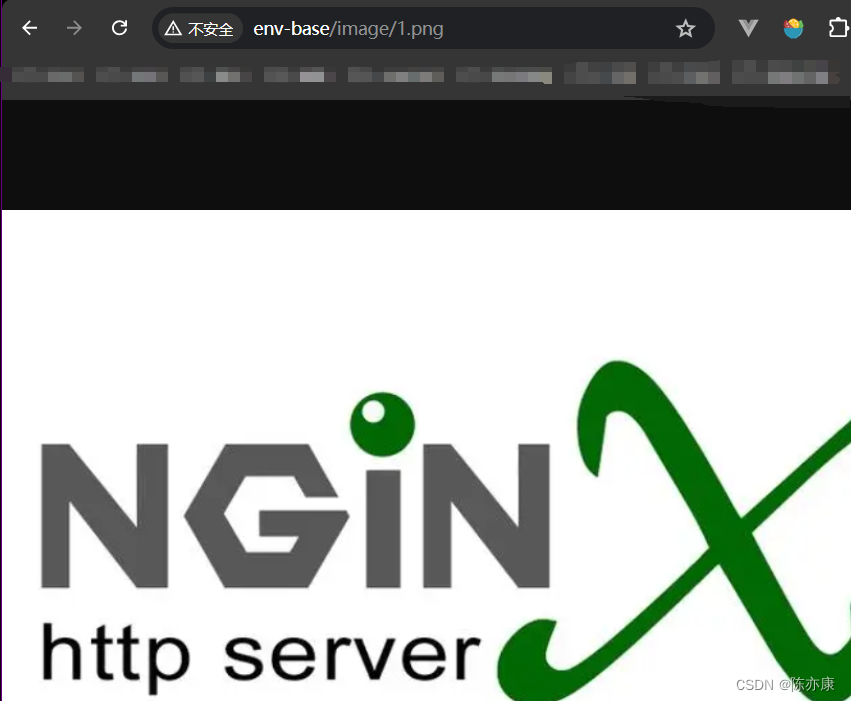
以及 html
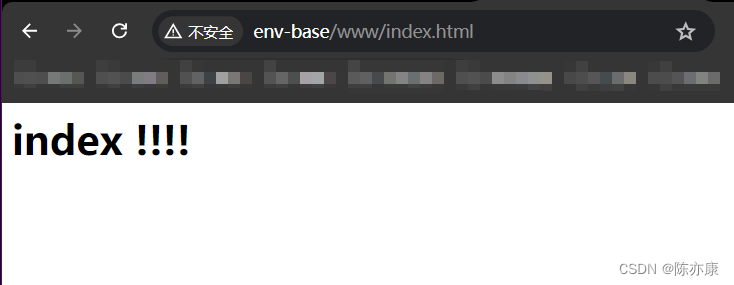
底层原理
原理说明
nginx 处理请求是以 master - work 的方式,如下图:
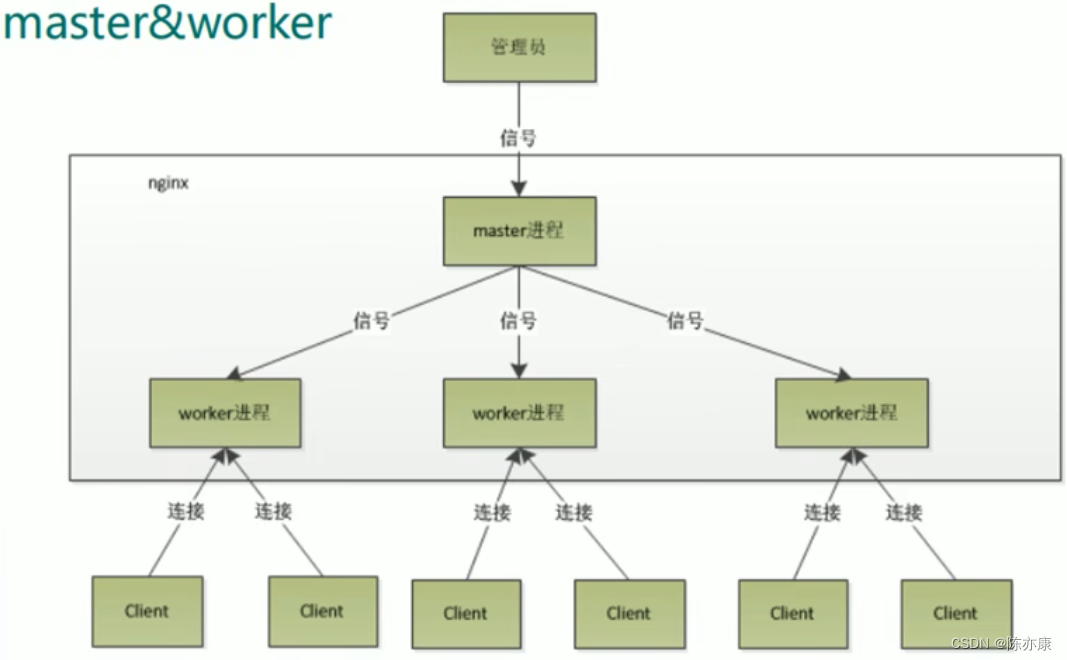
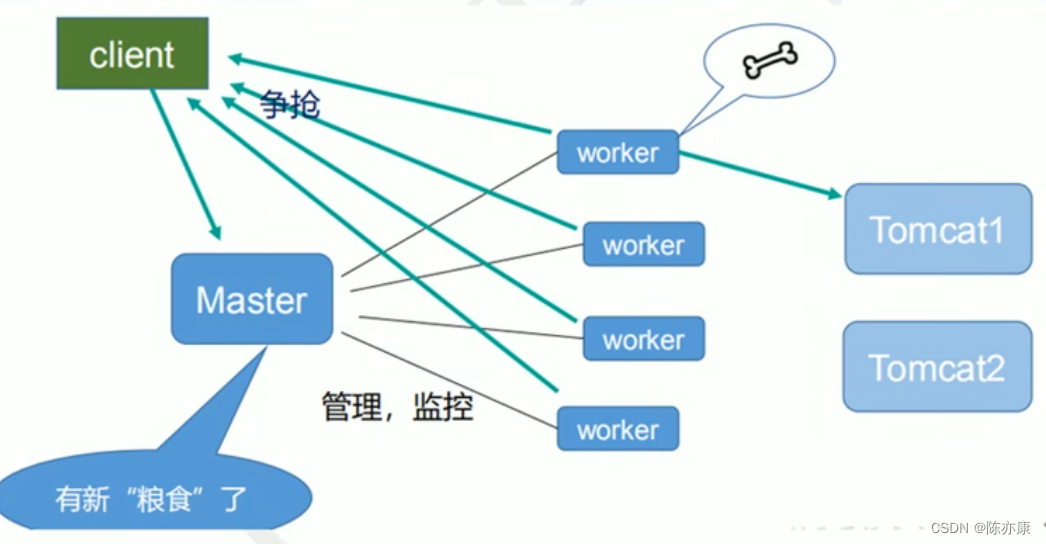
当 nginx 服务器接收到请求之后,就会有 master 进程分发给 worker 进程(这里类似于于,master 给多个 worker 通知说 “我这里有资源了,你们快来”,然后抢到的那个 worker 进程就会来处理这个请求),接着有以下情况:
- 如果请求的是静态资源:那么 worker 就直接从当前服务器上取到并返回即可.
- 如果请求的是动态资源(需要访问类似于 Tomcat 服务器,去数据库中取数据):那么 worker 进程就会通过配置的反向代理,去 Tomcat 服务器上取资源.
master - worker 模式的好处
a)可以使用 nginx -s reload 热部署.
如果有一个 worker 正在处理请求,那么此时我们就不希望通过 重启 nginx 的方式来重新加载配置. 而如果有 多个worker,此时只有一个 worker 正在处理请求,那么就可以让其他 worker 来加载新的配置,然后 master 接收到有新的请求时,就只给加载了新的配置文件的 worker 进行通知即可.
b)多进程隔离.
每一个 worker 是独立的进程,如果其中一个 worker 出现问题,其他 worker都是独立的,继续进程争抢,实现请求过程. 不会像一个进程的下的多个线程,其中一个线程出了问题,其他线程可能都会遭殃.
worker 的数量设置成多少合适
a)在配置文件中可以这样配置 worker 的数量.
# 设置 worker 数量
worker_process 4;
# worker 绑定 cpu (4 worker 绑定 4 个 cpu)
worker_cpu_affinity 0001 0010 0100 1000
# worker 绑定 cpu (4 worker 绑定 8 个 cpu 中的 4 个)
worker_cpu_affinity 00000001 00000010 00000100 00001000b)设置成多少合适?
Nginx 和 redis 类似都采用了 io 多路复用机制,每个 worker 都是一个独立的进程,但是每个进程只有一个主线程,通过异步非阻塞的方式来处理请求.
每个 worker 的线程可以把 cpu 的性能发挥到极致,所以 worker 的数量 和 服务器的 cput 数量相等最合适. 设置少了会浪费 cpu,设置多了会造成 cpu 频繁上下文切换带来的损耗.
一个请求占用多少个worker_connection(worker 连接数)
2 或者 4 个,原因如下:
2个:如果访问静态资源,只需要 client 给 worker 发送请求,worker 返回静态资源即可.
4个:如果访问动态资源,例如 Java 代码,也就是 Tomcat 服务器,那么不止需要 client 给 worker 发送请求,还需要 worker 去请求 tomcat. 这一来一回,加起来就是 4 个连接.
假设 nginx 有 1 个 master 和 4 个 worker,每个 worker 支持的最大连接数是 1024,那么 nginx 的最大并发数是多少?
a)静态资源的最大并发数是:worker_connections * worker_processes / 2
对应上述就是 1024 * 4 / 2
b)动态资源的最大并发数是:worker_connections * worker_processes / 4.
对应上述就是 1024 * 4 / 4